AndroidでIPアドレスを非表示にする方法

Androidデバイス(Android device)を使用すると、 PCやデスクトップ(PC or desktop)を使用するよりも便利で、指先で快適にWebを閲覧できるため、Webを閲覧することをお勧めします。ただし、PCやラップトップでIPアドレスを非表示にすることについて(PC or laptop)聞いた(IP address)ことがあるので、プライバシーの懸念からIPアドレス(IP address)を非表示にしたり、ブラウジングエクスペリエンスを向上させたりすることもできますが、Androidデバイスで(Android device)IPアドレス(IP address)を非表示にするのは難しい場合があります。そのため、 AndroidでIPアドレスを非表示にする(hide your IP address on Android.)場合(follow if you want to )に役立つ、簡単なガイドを用意しました。
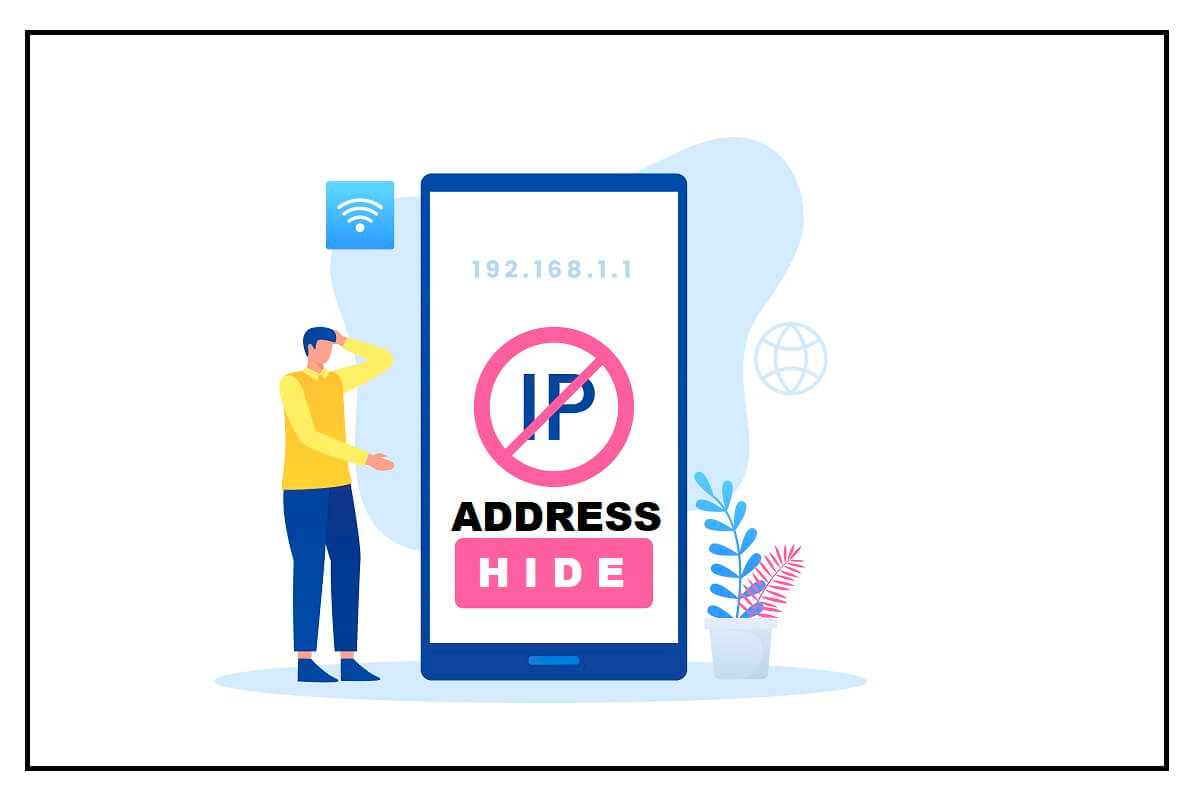
AndroidでIPアドレスを非表示にする方法(How to Hide Your IP Address on Android)
IPアドレスとは何ですか?(What is an IP Address?)
IPアドレス(IP address)は、ユーザーごとに異なる一意の番号です。IPアドレス(IP address)を使用すると、インターネットへのアクセスに使用している特定のデバイスを識別できます。IPはインターネットプロトコルの略で、インターネットを介した情報の適切な送信を保証する一連のルールです。 (IP stands for Internet Protocol which is a set of rules that ensures proper transmitting of information over the internet. )
AndroidでIPアドレスを非表示にする理由(Reasons to hide your IP Address on Android)
Androidデバイスで(Android device)IPアドレス(IP address)を非表示にする理由はいくつかあります。より良いWebブラウジング体験が必要な場合、またはセキュリティとプライバシー(security and privacy)が心配な場合は、 IPアドレス(IP address)を非表示にすることができます。 AndroidデバイスでIPアドレスを非表示にする(hide your IP address on Android)次の理由を確認でき ます。
1.ジオブロックをバイパスします(1. Bypass the geo-blocks)
IPアドレス(IP address)を非表示にすることで、地理的な制限を簡単に回避できます。政府があなたの国の特定のコンテンツを制限している可能性があるため、コンテンツを表示できないWebサイトに出くわしたことがあるかもしれません。IPアドレス(IP address)を非表示にすると、これらのジオブロックを簡単にバイパスして、お住まいの国では利用できないコンテンツを表示できます。
2.プライバシーとセキュリティ上の懸念を保護します(2. Protect your privacy and for security concerns)
一部のユーザーは、プライバシーを保護するためにIPアドレスを非表示にすることを好みます。たとえば、IP(IP address)アドレス(IP address)を使用すると、誰でもあなたの国、場所、さらには郵便(ZIP postal)番号を識別できます。さらに、ハッカーは、オンラインプラットフォームで使用される可能性のあるユーザー名に関する情報と組み合わせて、 IPアドレスを使用して実際のIDを見つけることさえできます。(IP address)したがって、プライバシーを保護するために、多くのユーザーは自分のIPアドレス(IP address)を非表示にする場合があります。
3.ファイアウォールをバイパスします(3. Bypass firewalls)
学校、大学、空港などにいると、特定のWebサイトにアクセスできない場合があります。これは、ネットワーク管理者(network administrator)が特定のWebサイトへのアクセスをブロックしているためです。ただし、IPアドレス(IP address)を非表示にすると、これらのファイアウォールの制限を簡単に回避して、特定のWebサイトにアクセスできます。
AndroidでIPアドレスを非表示にする3つの方法(3 Ways to Hide Your IP Address on Android)
Androidフォンで(Android Phone)IPアドレス(IP address)を非表示にするために使用できる3つの方法をリストしています。PCまたはラップトップで(PC or laptop)IP(IP address)アドレスを非表示にするのは簡単ですが、多くのユーザーはIPアドレス(IP address)を非表示にする方法を知りません。これらの方法を確認して、電話のIPアドレスを簡単に隠すことができます。(IP address)
方法1:VPNソフトウェアを使用してIPアドレスを非表示にする(Method 1: Use a VPN software to hide your IP address)
VPN(仮想プライベートネットワーク)アプリケーションを使用して、実際のIPアドレス(IP address)を隠すことができます。VPNアプリケーションは、インターネット経由で閲覧するすべてのデータを別の場所にルーティングするのに役立ちます。(A VPN application helps in routing all the data that you browse over the internet to another location.)VPNアプリケーション(VPN application)は、デバイスとサーバーの間の仲介役として機能します。したがって、 AndroidでIPアドレスを非表示にするには、 (hide your IP address on Android)NordVPNなどのVPNアプリ(VPN app)を使用できます。これは、世の中で最高のVPNソフトウェア(VPN software)の1つです。
1.最初のステップは、IPアドレス(IP address)を確認することです。Googleにアクセスし、「私のIPアドレスは何ですか(what is my IP address)」と入力してIPアドレスを確認します。
2.次に、Google Playストア(Google Play Store)を開き、 AndroidデバイスにNordVPNアプリをインストールします。
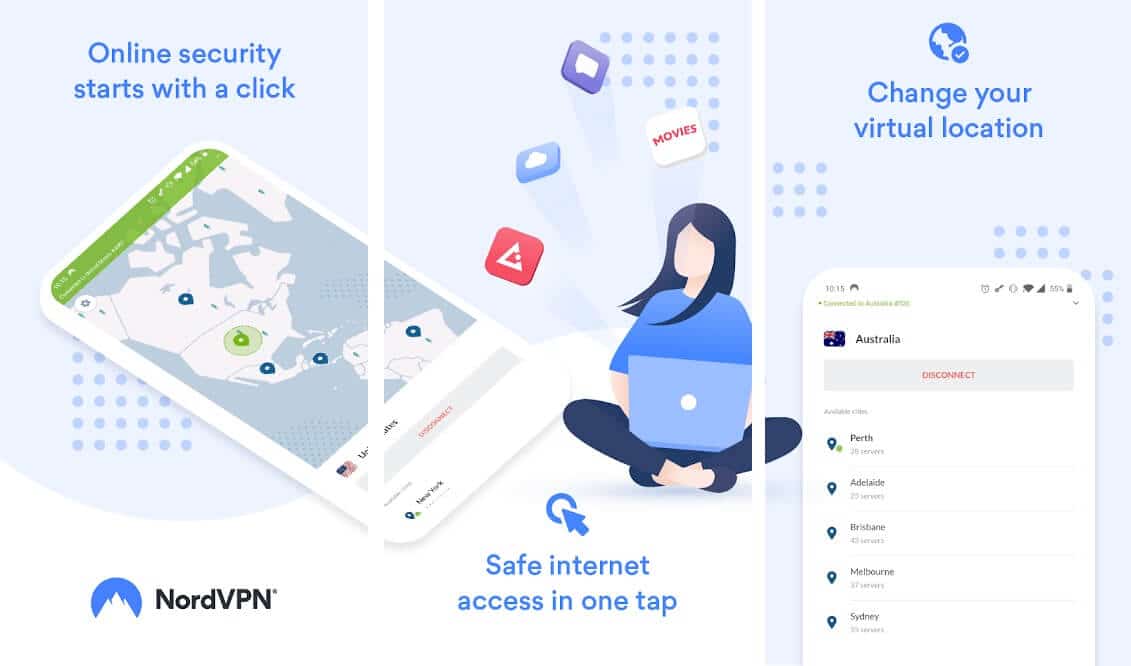
3.アプリを起動し、[( Launch the app)サインアップ](SIGN UP)をタップして、 Nordアカウント(Nord account)の作成を開始します。メールアドレスを(email address and tap)入力し、[続行]を(ontinue)タップ(C)します。

4. Nordアカウントの強力なパスワードを作成し、[パスワードの作成]をタップ(Nord account and tap)し(C)ます。 (reate Password. )
![Nordアカウントの強力なパスワードを作成し、[パスワードの作成]をタップします。 | AndroidでIPアドレスを非表示にする方法](https://lh3.googleusercontent.com/-9yVsg9XKEnY/Yjcs05jmCTI/AAAAAAAAsGU/yM6Qof2auKwJi74FOOPFym0_AVOoc2mMACEwYBhgLKuoDABHVOhwCXdzMJo7Wy553Aab3IZfOcw-mLQTdmC4hM2tdUzSWs4kfq4JkoKacm2dcmiXk_lz8R0wls265Moyy3wuNaVsnq-WRgFjO_g6jIIA0z4UcLfbp5OSpexjAMt1MPlFLsqd11iAcc2q3-vnx2pbUltMYmtCvDHn8913LB0YagLYUztW6LL99jHPxoNDfJV-VRQw1VU6BzKNgZigC1RnuEe_Z1OKbhBf5_Os7MrqGIJN8PSviPXrUAxQVJPkJV0J9TYOsa0KL5Y5KDXH5I0JOltaY5xDdlJq0pSEUYuMc34yqT9IZHXVxomR9MPmvM0KXWAOVQMvqqCuV0YaEOlvZakcX5oQ_f7-rpZXL2VMObbH-GM4TiplrfKmfFxHplCqA6PaiKPNwpIKRY6yejrQRKB7wrgbFZz6rLPDaNHbT2uVjnNMrdL5H-gWEn3XTzoL1Qn51kZCcfLC5L1qmSoK0uQK7ZDR3eT3dAaqQHSI0aPeKW3GcnREgQYRdljNChhFutZpWHKZvIzbesmhsvphyR609wQ9kmts6IC_BuC_O7TMsj35HzoCsCP9QlXujZLExO7mrwLuBQjCqqtuxizkyA9_9mgzkeDk8xyBwzVKh8C4GTmKyzd-LbNX_CUazBZpV4bWInTWPlDCFoN2RBg/s0/Iq1au0a5a0WxrkdPr-GGrhp2hYs.jpg)
5.アカウントを作成すると、アプリを使用するための7日間の無料トライアルを取得する(you will get a 7 day free trial for using the app)か、 VPNサービスを簡単に使用するためのプランを選択することができます。(pick a plan)
6. IPアドレス(IP address)を変更するには、下にスクロールして、利用可能な国のサーバーを確認します。希望する国のサーバーを選択し、[(Select your desired country server)クイック(QUICK CONNECT)接続]をタップしてIPアドレスを変更します。
![希望する国のサーバーを選択し、[クイック接続]をタップしてIPアドレスを変更します。](https://lh3.googleusercontent.com/-VMTPXOwBml4/YjczUfeFfzI/AAAAAAAAu7s/0qWv27FVIjsHlcZ-tWBUvQ9gOE9HZtGowCEwYBhgLKu8DABHVOhxcrfjNL0kpApMdsYcrhR6ibP9yFPgid8tif1XJf590Y_S6I5KKOmSt3l5FGY4xSNyvZdonIyhAy17tqtmX612OyJ04O3L0FlnNcNc0C54eOcYAIPck3FI_krYDif6TAC-yzKxFLqijseiFajZsn5zZb5ikZDEoD98WADPb77Q8xJjOH9YzrQe3CB3fICtjnubLwJfl_5qf96x98EvSIMovAxNksn1luuo0L_dnicCPkBgBf5wN0-gtGg1mLEXM8O7RQ9uZx49lRm7ceAFzzMt_6Cq2w-eXXuubN_kNKoT7juKeFa2-L0zW6YGXdHX_H-uPut3z-kosp-leDwO3y29zBsAOH0aOENAJ-JGeAnRJ7TKv4t2I6l2cfc-lF9kRTKX6aYwsM79CQqNoNt61sae4bD0zEcPXA9px0izvU6TWFBY_0eJV8U_jRs_hFuQGd3mv42XGA9AF9USp0pq4reDvfzEUbUScBDJxV2FH0gc74fjQOnfl4a2FntrUFG4TIrLZdM1piJaWyZ1PgX8v43nHC1Hi9uMmXsWiYFo5NX1MHFRWVJnhLyCAzaIwxq_hg3o27aMIgAeS-fQ5cwlLgvZliezsqr04t33qG12AvR8NX8glkuNvFAGVed6Q_NgxRGKhvGXPVRSd4G8WMKCg3ZEG/s0/QjAwHCFQWKXne25E8qrrJGOv5eU.jpg)
7. VPNサービス(VPN service)が機能しているかどうかを確認するには、ブラウザ(browser and type)にアクセスして、「私のIPは(what’s my IP)何ですか?」と入力します。これで、古いIPアドレスの代わりに新しいIPアドレスが表示されます。(IP address)
それでおしまい; NordVPNなどのVPNソフトウェアを使用すると、IPアドレスをすばやく非表示にできます。VPNソフトウェアの他のいくつかの代替手段は、ExpressVPN、Surfshark、およびCyberghostです。(you can quickly hide your IP address using VPN software like NordVPN. Some other alternatives of VPN software are ExpressVPN, Surfshark, and Cyberghost.)
方法2:Torネットワークを使用する(Method 2: Use Tor Network)

Tor(オニオンルーター)ブラウザ(Tor (The onion router) browser) またはTorネットワークを使用して、 (Tor network)IPアドレス(IP address)を非表示にすることができ ます。Torブラウザ(Tor browser)を使用すると、データは一連の3つのリレーノードを介してリレーおよび暗号化されます。簡単に言うと、トラフィックを安全に保つために、トラフィックはボランティアが運営する複数のサーバーとコンピューターを通過してIPアドレスを隠します。(to keep your traffic secure, the traffic goes through several servers and computers run by volunteers to hide your IP address.)
ただし、 Torネットワーク(Tor network)を使用することの欠点について説明する場合、トラフィックが複数のリレーを通過するのに時間がかかるため、時間がかかる可能性があることを知っておく必要があります。さらに、トラフィックが最後のリレーに到達すると、データは完全に復号化され、最後のリレーを実行している人は誰でも、IPアドレスやその他の情報にアクセスできるようになります。 (when your traffic reaches the last relay, your data is completely decrypted, and whoever is running the last relay will have access to your IP address and some other information. )
また読む:(Also Read:)Androidの(Android)発信者ID(Caller ID)であなたの電話番号(Your Phone Number)を隠す方法
方法3:プロキシを使用する (Method 3: Use a Proxy )
プロキシサーバー(proxy server)を使用して、ユーザーに代わってインターネットトラフィック(internet traffic)を処理できます。このようにして、Androidデバイスで(Android device)IPアドレス(IP address)を非表示にすることができます。プロキシサーバー(proxy server)は、ユーザーとインターネットの間の仲介役として機能し、プロキシサーバーに接続要求を送信します。プロキシ(proxy server)サーバー(proxy server)は、ユーザーに代わってこれらの接続要求を転送し、IPアドレス(IP address)を非表示にします。ここで、Androidデバイスにプロキシサーバーをセットアップする場合は、使用するWi-Fiネットワークのプロキシ設定を構成する必要があります(if you want to set up a proxy server on your Android device, you have to configure the proxy settings for the Wi-Fi network that you use)。ただし、プロキシはWebブラウザにのみ使用できます(web browser)、および他のインターネットアプリケーションはプロキシサーバー(proxy server)を無視する場合があります。
1. Androidデバイスで[設定]を開き、[ (Settings)Wi-Fi ]をタップしてWi-Fiネットワークにアクセスします。
![Androidデバイスで[設定]を開き、Wi-FiをタップしてWi-Fiネットワークにアクセスします。](https://lh3.googleusercontent.com/-Xos-8XA52ns/YZMTqZOJp9I/AAAAAAAAfzk/MjKw8uyZDxYcr77EP-FU3H28FHROcQiNgCEwYBhgLKtMDABHVOhz0Yv1aeBYkerQCB_m-YeLyTFOl3JarAk7ZvmmbmTWvUt9Yo5rcaOx8EetpKoEL5zdi6suJqUPqAMnxCNuWFELSyYPq9TGqd1jnPKxLLCNEoDi-ct7BqNP-qrbr-_RAl4PoEh475JURNwrog8TvSNIAwgKm8fv1N7Y0r_6nG4wQkDL6C8yGOReu2_Ysux0VBDtLMOjJWsbF9oOg8knIx0aNUu7iH9x6OAe5nc8qRJ9JAfDdFJmfsyBLbmby05oQAwRcYF061FhRQc169j-3E3ddF3CAISoZaxsVDG9lFLs98mBoKFMmsRq6iJFORCnOlZ4IsGocFYnRrZdUe-I4bTCtkcQ9hyQN2aHc_JtkDgLTnMCjw2C-kmdV5lhmq6SURgSQhsiwskhB0jsfLSu6fKpSmvjKtAimgTsvdxHIumJhgyKx-3RFlngT5244xJqqroLbFRwtwF6y_J_UJd60TlpZ9rUuI2n6rMQ6gXfesIgyHREDRQh69fCGUlcpsq2rkfglCulysq_MpkoHq7kYDJJ8xPwL3fJFE5QV81NicQe3qg9AZ13NyW4zD5VEu6yFe7b5GAzmw1OvfPHjCTW3Oj-ksy5LpuID3J49jsi5z10wzPrNjAY/s0/sTXapntn_qF2-cA58imOtnVkqQI.jpg)
2.ここで、Wi-Fiネットワークを長押しするか、Wi-Fiネットワーク(network or tap)の横にある矢印アイコン(arrow icon)をタップしてネットワーク設定にアクセスし、[プロキシ(P)](roxy )または[詳細オプション( Advanced options)]をタップします。

3. N one、Manual、ProxyAuto-Configなどのオプションが表示されます。この手順は電話(Phone)ごとに異なります。ホスト(Hostname )名とポート( Port)を入力してプロキシ設定を変更するには、[手動(anual)](M)をタップします。

4.デバイスがサポートしている場合は、 ProxyAuto (P)-Config(roxy Auto-Config)オプションを選択することもできます。プロキシ自動設定オプション(Auto-config option)を選択し、PACURLを入力します(PAC URL)。

5.最後に、チェックマークアイコン(tick icon)をタップして変更を保存できます。
よくある質問(FAQ)(Frequently Asked Questions (FAQs))
Q1。Androidユーザーが自分のIPアドレスを非表示にしたいのはなぜですか?(Q1. Why do Android Users May want To Hide Their IP Address?)
多くのAndroidユーザーは、セキュリティ上の懸念からIPアドレス(IP address)を非表示にしたり、 Androidユーザーが自国で制限されているWebサイトやコンテンツにアクセスしたりする場合があります。お住まいの国で制限されているコンテンツにアクセスしようとすると、サーバーがIPアドレス(IP address)を検出し、コンテンツにアクセスできなくなります。ただし、IPアドレス(IP address)を非表示にすると、この制限されたコンテンツに簡単にアクセスできます。
Q2。私のIPアドレスを本当に隠すことはできますか?(Q2. Can my IP Address ever truly be hidden?)
VPNソフトウェア(VPN software)を使用するか、プロキシサーバーを使用して、 (proxy server)IPアドレス(IP address)を非表示にすることができます。ただし、VPNプロバイダーは(VPN provider)IPアドレス(IP address)にアクセスできます。Torネットワーク(Tor network)を使用している場合は、最後のリレーを実行している人は誰でもIPアドレス(IP address)にアクセスできます。したがって、私たちのIPアドレス(IP address)がインターネット上に本当に隠されているとは言えません。したがって、ユーザーアクティビティ(user activity)のデータログを保持しない信頼性の高いVPNプロバイダー(VPN provider)を選択することが重要です。
Q3。IPマスキングとは何ですか?(Q3. What is IP masking?)
IPマスキングとは、偽のIPアドレスを作成して(IP address)IPアドレス(IP address)を隠すことです。VPNプロバイダー(VPN provider)またはプロキシサーバー(proxy server)を使用してIP(IP address)アドレスを非表示にすると、偽のIPアドレスの背後に実際のIPアドレス(IP address)をマスクして、IDまたは実際のIPアドレス(IP address)を非表示にします。
おすすめされた:(Recommended:)
- Androidデバイスで(Devices)MACアドレス(MAC Address)を変更する方法
- Androidで(Android)ファイル(Files)、写真(Photos)、ビデオ(Videos)を非表示にする方法
- Snapchatメッセージがエラーを送信しない問題を修正(Send Error)
- PCまたはTV(PC or TV)のスピーカー(Speaker)としてAndroid携帯(Android Phone)を使用する方法
したがって、これらはAndroidでIPアドレスを非表示にするため(hide your IP address on Android)に使用できるいくつかの方法 でした。プライバシーを守ることが最大の関心事であり、IPアドレス(IP address)を非表示にすることでプライバシーを保護できることを理解しています。この記事が気に入ったら、下のコメントでお知らせください。
Related posts
Your ScreenのChrome Address BarをBottomに移動する方法
Android2022用の5つの最高のIPアドレスハイダーアプリ
Androidで「IPアドレスの取得に失敗しました」エラーを修正する方法
Fix IP Address Conflict
My RouterのIP Addressを検索する方法?
Best IP Camera apps Windows 10 PC and Android Phone
Android PhoneからVirusを削除する方法(Guide)
Android PhoneでWi-Fi signalを起動する方法
Android Stuck Reboot Loopそれを修正するために6 Ways!
どのように変更フォントにAndroid Phone上(発根なし)
Fix Outlook Androidを同期していない方法
9 WaysからFix Instagram Direct Messagesが動作していない(DMsが動作していません)
SnapchatのBest FriendsのRidを取得する方法
SnapchatでCamera Accessを許可する方法
AndroidでGPS Accuracyを改善する方法
Android Without RootのHide AppsからHide Appsへの3 Ways
AndroidでDeleted App Iconsを復元する方法
3 Ways Google Play Store [Force Update]を更新する
Block and Unblock Google ChromeのWebsite
AndroidのFix Slow Charging(6 Easy Solutions)
